效果:

教程:
这儿我们先新建一个文件,大小是1280 x 720px,加上一个紫色的径向渐变。我是从#d7317d到#750035、
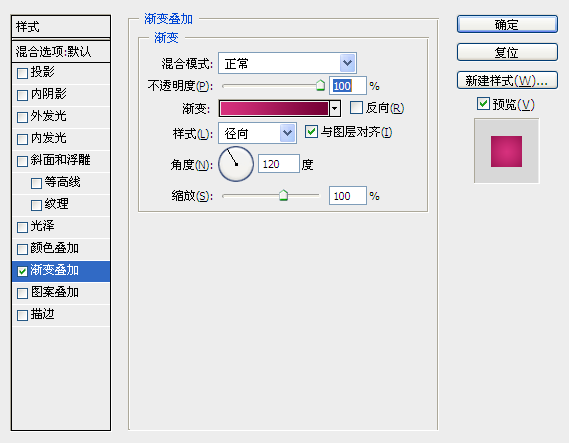
我们采用的是比较粗大的字体,这样可以更好地添加图层样式,打出「PS版块」的字样,填充颜色#2d1b07。

重点来咯,现在开始添加图层样式,制造奶油般的巧克力文字效果(设置参数之前先保存下图所示的纹理,用PS打开后,选择菜单:编辑 > 定义图案)

看图:
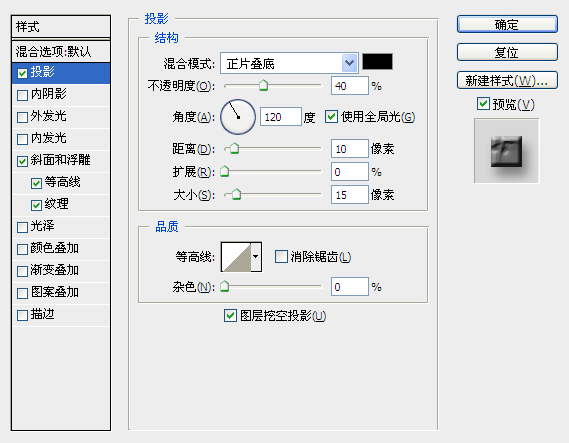
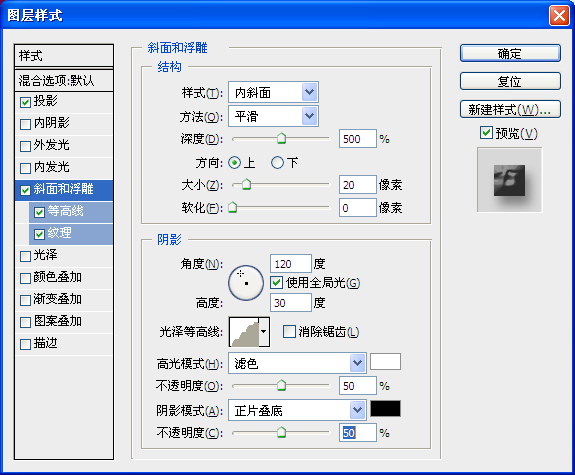
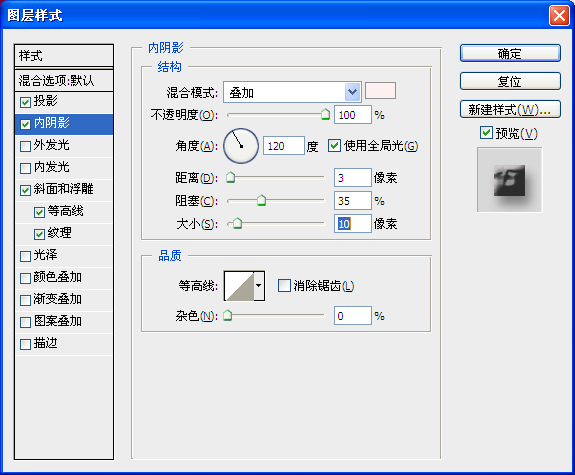
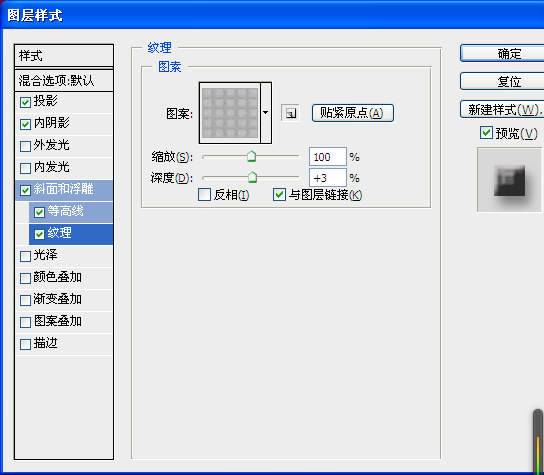
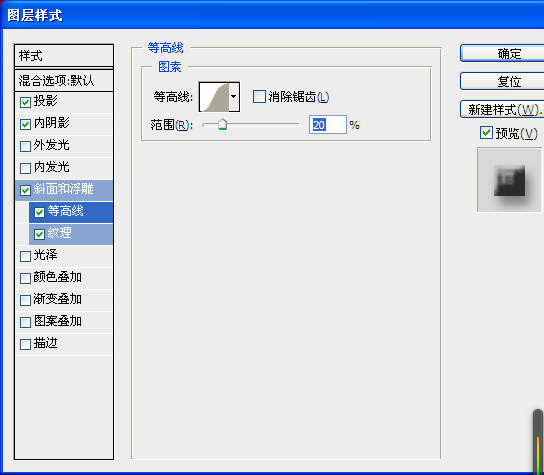
当你完成了以上的添加后,效果如下,如果不对,检查一下字体颜色和图层样式参数对不对。

巧克力样式的文字已经OK了,现在来给文字添加点奶油效果,先复制整个文字图层,然后右键,清除图层样式,填充颜色#dd4fa2。

利用矩形选框工具作出选区,如图。

选框完成后,为这个图层添加蒙版
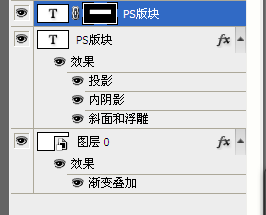

蒙版添加完毕,为文字添加滤镜效果,滤镜 > 扭曲 > 水波 ,制造荡漾效果。
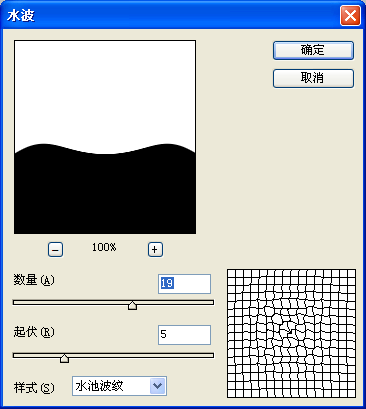
添加图层样式(同样把下图所示的纹理定义成图案)。

继续看图:

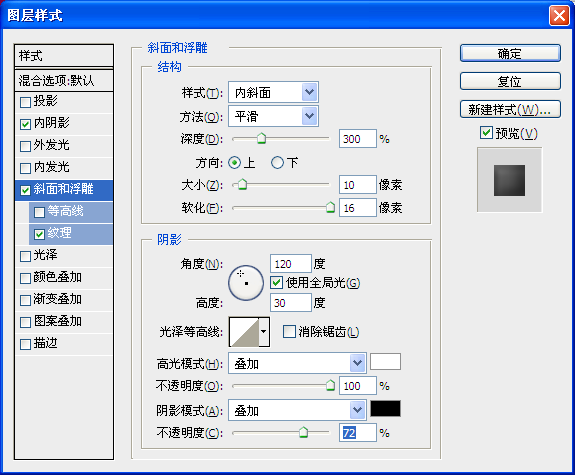
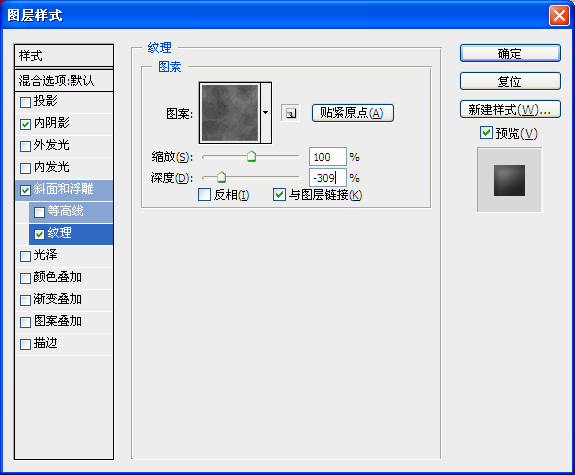
这样就OK了。
最终效果:

第一次出教程,比较简单的,也不懂美化,凑合着看吧。

教程:
这儿我们先新建一个文件,大小是1280 x 720px,加上一个紫色的径向渐变。我是从#d7317d到#750035、
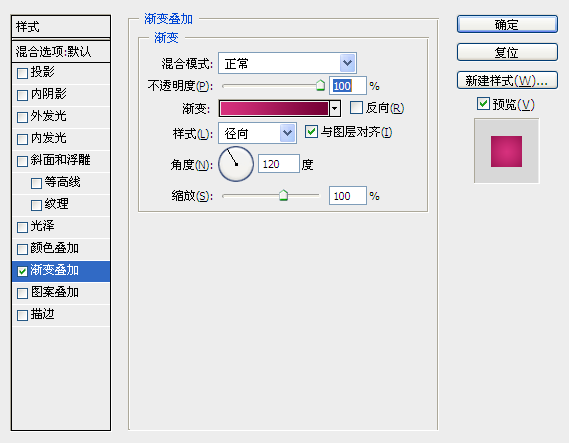
我们采用的是比较粗大的字体,这样可以更好地添加图层样式,打出「PS版块」的字样,填充颜色#2d1b07。

重点来咯,现在开始添加图层样式,制造奶油般的巧克力文字效果(设置参数之前先保存下图所示的纹理,用PS打开后,选择菜单:编辑 > 定义图案)

看图:
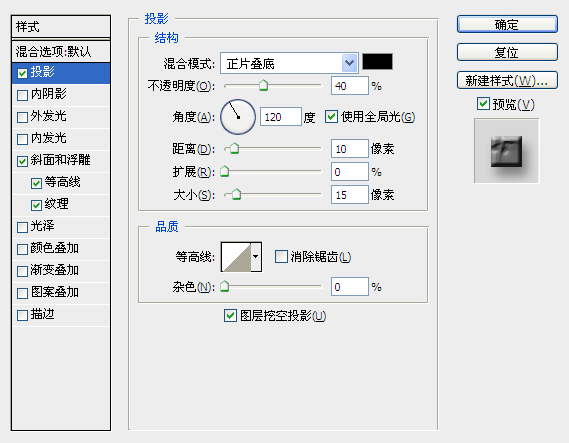
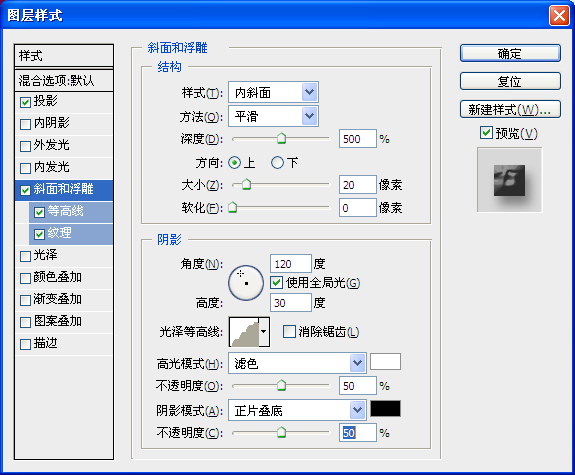
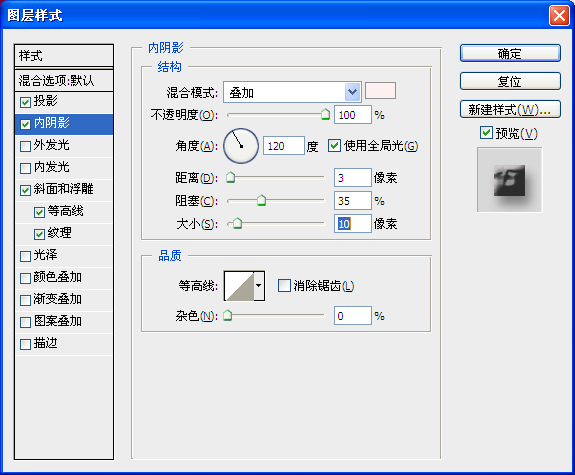
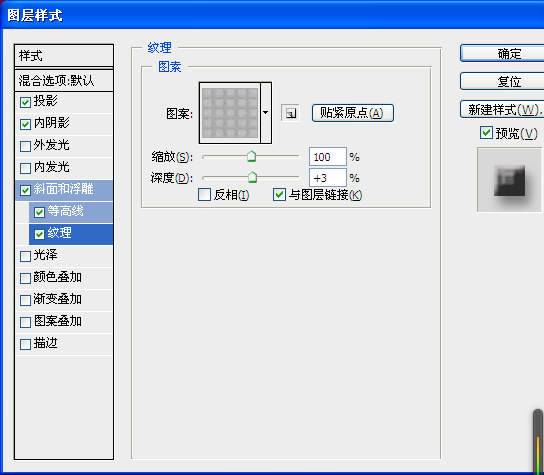
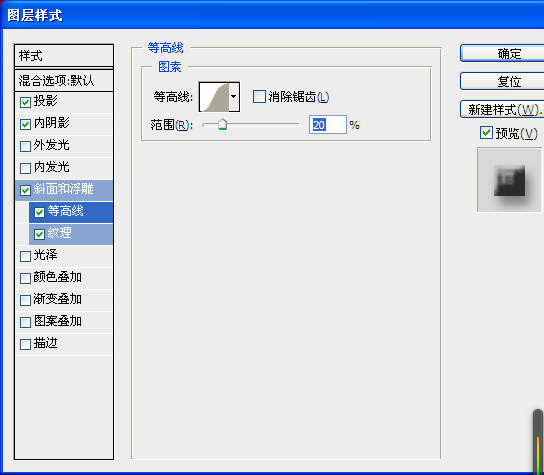
当你完成了以上的添加后,效果如下,如果不对,检查一下字体颜色和图层样式参数对不对。

巧克力样式的文字已经OK了,现在来给文字添加点奶油效果,先复制整个文字图层,然后右键,清除图层样式,填充颜色#dd4fa2。

利用矩形选框工具作出选区,如图。

选框完成后,为这个图层添加蒙版
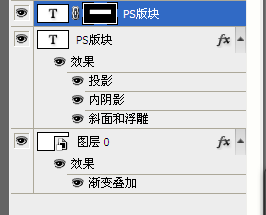

蒙版添加完毕,为文字添加滤镜效果,滤镜 > 扭曲 > 水波 ,制造荡漾效果。
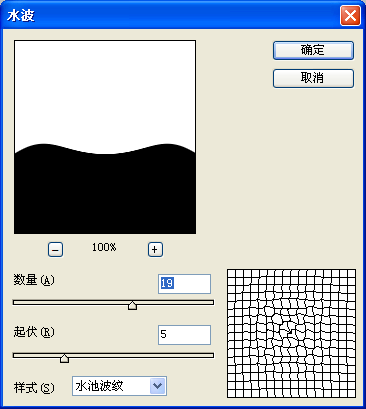
添加图层样式(同样把下图所示的纹理定义成图案)。

继续看图:

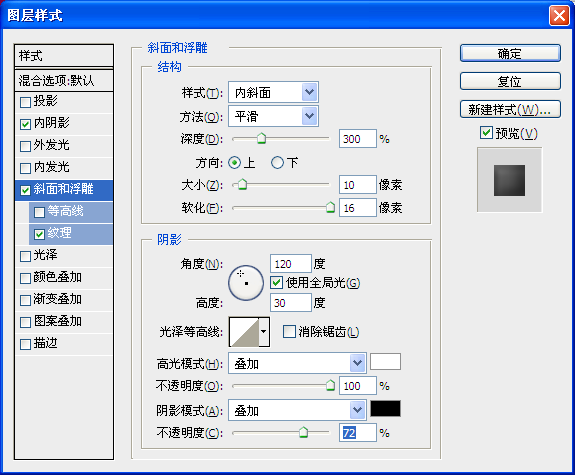
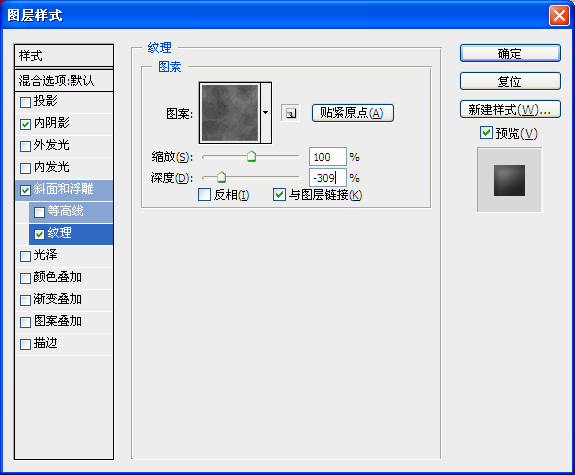
这样就OK了。
最终效果:

第一次出教程,比较简单的,也不懂美化,凑合着看吧。

[ 此帖被千辰丶在2014-08-11 18:56重新编辑 ]





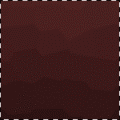



 第一次噢
第一次噢